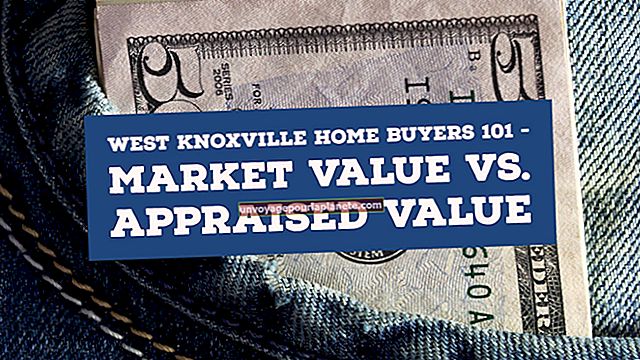如何将iCal导出到Excel
iCal 最初是在 1998 年推出的一种开放标准文件格式,它以一种可以在应用程序(日历和 Microsoft Excel 等应用程序)之间轻松共享的格式存储日历信息。主要的日历应用程序支持 iCal 的 ICS 文件格式,包括 Microsoft Outlook for Office 365、Apple Calendar、Yahoo Calendar 和 Google Calendar。
此外,在线酒店业利用 iCal 格式轻松导入预订。像AirBnB这样的公司都使用iCal,这使他们的客户能够导出有关其预订的数据。
导出iCal数据以在Excel中使用可让您更加灵活地备份日历数据。导出过程还可以轻松地在日历应用程序之间共享日历数据。例如,下面是将Google日历转换为Excel的方法。
将Google日历导出到Excel
Google 日历是大多数日历应用程序的典型代表,因此导出 iCal 数据的步骤与大多数应用程序中的步骤类似。但是,有一些限制。例如,Google 日历允许您从其他来源添加日历,将它们添加到您正在查看的日历中,但您只能从位于屏幕左侧的我的日历下列出的数据导出数据。另外,您只能从Google日历浏览器格式导出。 Google日历应用无法导出数据。
将 Google 日历转换为 Excel 的第一步需要从日历中导出 iCal 数据。
要从所有日历中导出数据,请执行以下操作:
- 在网络浏览器(例如 Google Chrome 或 Apple Safari)中打开 Google 日历。
- 单击右上角的齿轮图标并选择设置。
- 单击屏幕左侧“常规”下的“导入和导出”。
- 单击屏幕左侧的“导出”,然后单击屏幕中央部分“导出”右侧的“导出”。
- 找到您的 iCal 数据下载。对于多个日历,这将是ZIP格式的ICS文件。解压缩该文件以访问单个ICS文件。
要从单个日历导出数据:
- 在网络浏览器(例如 Google Chrome 或 Apple Safari)中打开 Google 日历。
- 将鼠标悬停在您要导出的日历上,然后点击右侧的选项图标。
- 单击设置和共享。
- 在日历设置框中,单击导出日历。
- 找到您的 iCal 数据下载。对于单个日历,该格式可以为ICS或ZIP文件格式。如有必要,请解压缩文件以访问ICS文件。
将Google日历传输到Excel
- 打开 Microsoft Excel for Office 365。旧版 Excel 的工作方式类似,但各个步骤可能不同。
- 选择左下方的“打开其他工作簿”。
- 选择浏览并导航到包含日历的解压缩 ICS 文件的文件夹。
- 单击右下角的所有 Excel 文件,然后选择所有文件。
- 选择ICS日历文件,然后单击“打开”。
- 单击文本导入向导对话框中的分隔按钮,然后单击下一步。
- 取消选择“选项卡”单选按钮,然后单击“其他”。在框中输入一个冒号,然后单击“完成”。您的日历数据现在显示在Excel中的两列中。
小费
将数据转换为 Excel 后,您可能无法将其识别为日历列表,因为 iCal 是一种数据库存储格式。日历程序会将这些数据转换为您惯常使用的表单,但是Excel会显示原始数据。您可以通过在Excel中查看日历数据来分析日历数据,也可以尝试其他用途,例如另一种备份Google日历的方法。